I denne opplæringen vil jeg gi deg en nærmere innføring i komposisjonsområdet i Adobe After Effects. Komposisjonsområdet er et av de sentrale stedene der du realiserer ditt kreative arbeid. Her kan du administrere lag, søke etter effekter og navigere gjennom ulike visningsalternativer. Denne veiledningen vil vise deg trinn for trinn hvordan komposisjonsområdet fungerer og hvordan du effektivt kan bruke det.
Viktigste funn
- Komposisjonsområdet er det sentrale området for administrering av lag.
- Du kan søke gjennom lag og finne bestemte effekter.
- Med søkefunksjonen kan du raskt få tilgang til egenskaper.
- Solo- og synlighetverktøyene hjelper deg med å administrere lagene bedre.
- Overordninger (Parenting) lar deg opprette hierarkiske forhold mellom lagene her.
Trinn-for-trinn-veiledning
Først tar vi en nærmere titt på nedre del av komposisjonsområdet. Her er komposisjonene oppført, og du har muligheten til å flytte dem ved hjelp av dra-og-slipp.
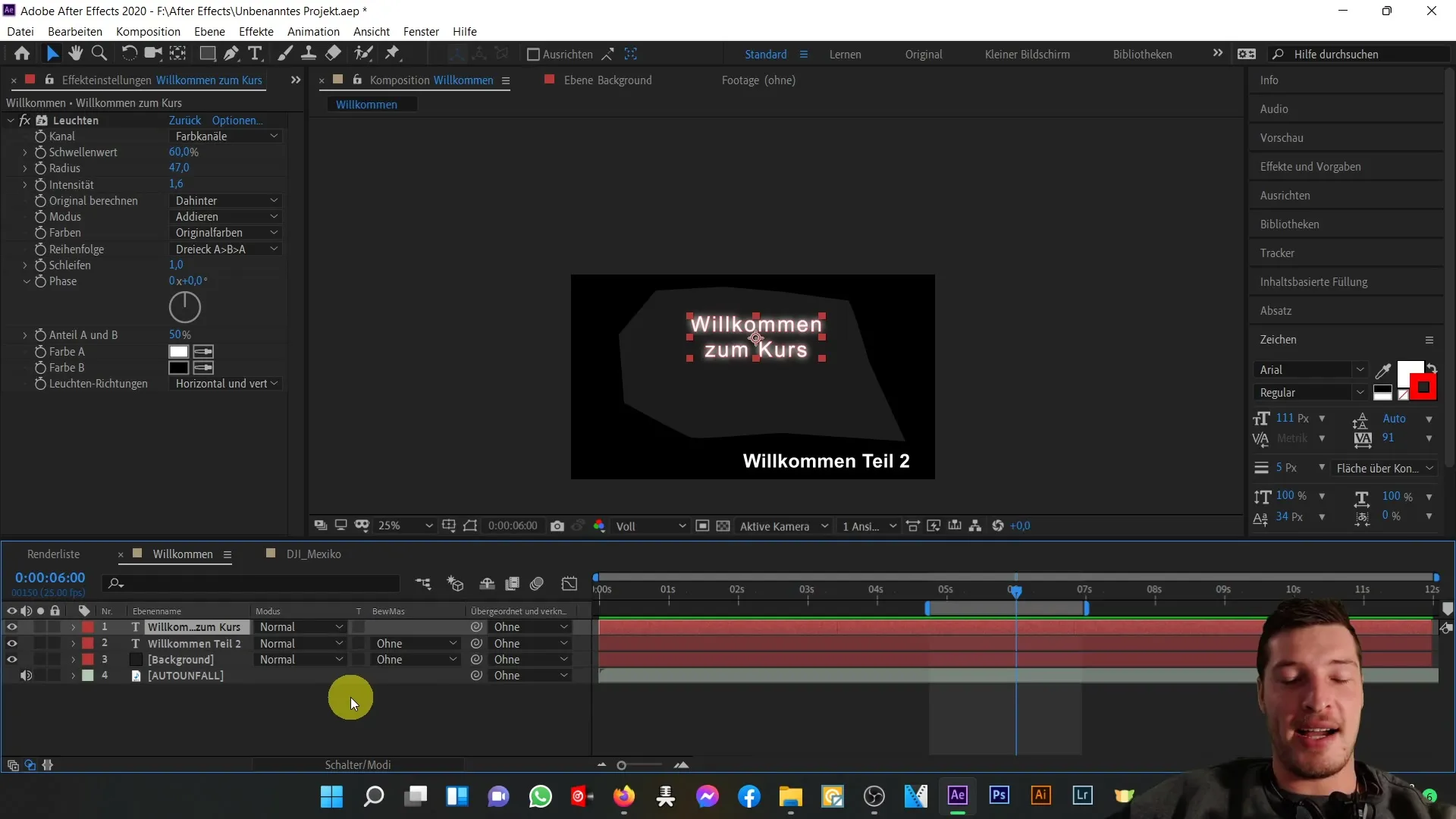
I dette området er det en søkelinje du kan bruke til å søke etter spesifikke lag eller effekter. Hvis du for eksempel leter etter tekstlaget med tittelen "Velkommen til kurset", markerer du dette og skriver "Effekter" i søkelinjen.
Dette er imidlertid bare mulig hvis den tilsvarende effekten allerede er lagt til. Ellers omfatter du hele komposisjonen. Hvis du fjerner markeringen fra alle lag, kan du målrettet søke etter egenskaper, for eksempel posisjonen. Skriv bare "Plassering" i søkelinjen, og alt vil bli presentert for deg i henhold.
I posisjonen ser du verdiene for X- og Y-posisjon. Disse kan du tilpasse for å flytte tekstlaget til ønsket posisjon.
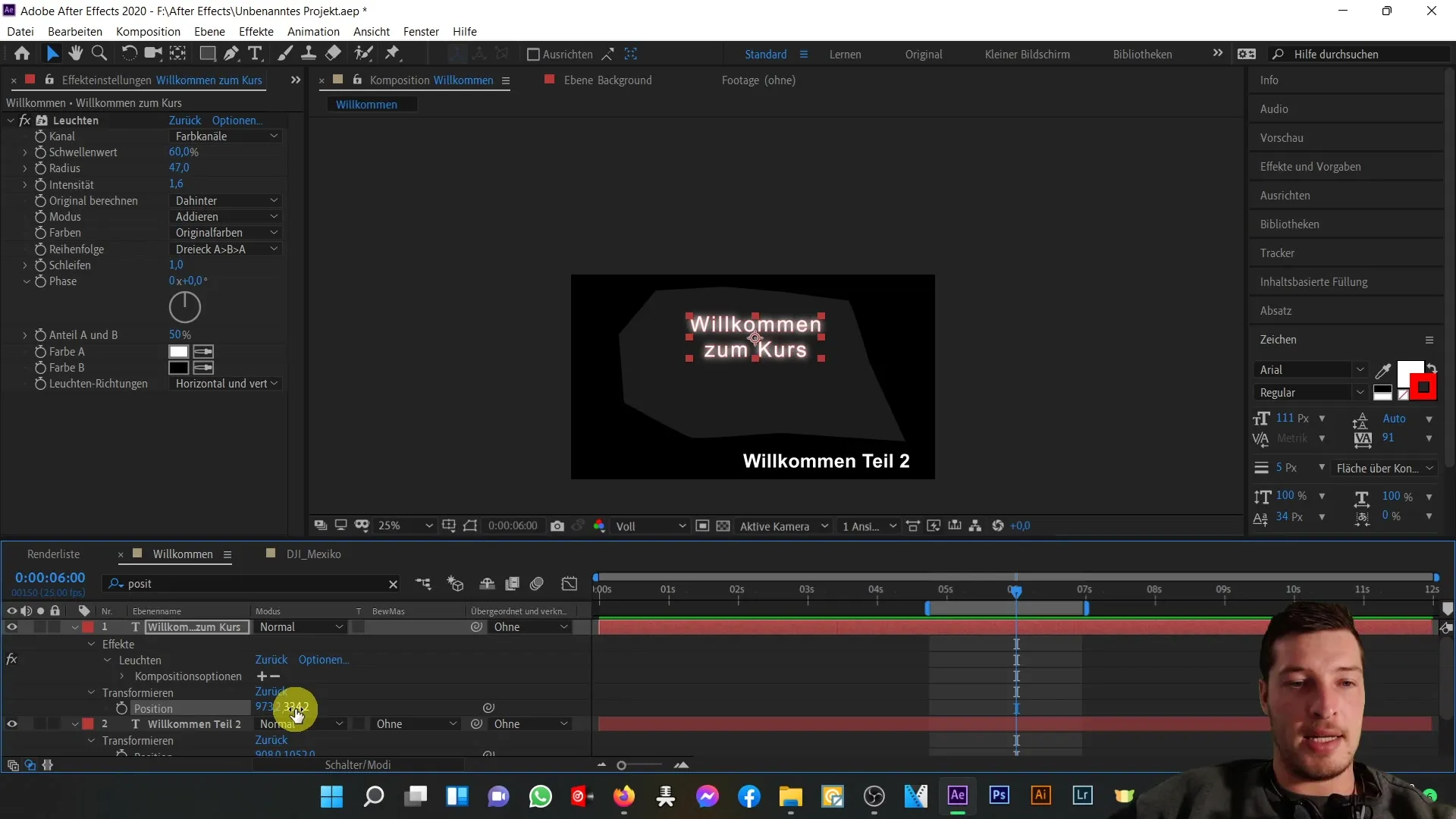
Du kan tilpasse egenskapene og verdiene etter ønske. Dette hjelper deg med å styre layouten og plasseringen av elementene dine presist. Pass på at du kjenner til alle nødvendige egenskaper som vi senere vil behandle i detalj.
En annen viktig aspekt er tidsregulatoren. Hvis du for eksempel er på tidspunktet 6 sekunder i tidsregulatoren, kan du raskt endre visningen ved å holde kontrolltasten nede og klikke for å få en rutedarstellung.
Du kan når som helst bytte tilbake til sekundardarstellung for å få en mer nøyaktig oversikt over prosjektet ditt.
Nå ser vi på de enkelte egenskapene for lagene dine. Her kan du ved å høyreklikke på kolonneoverskriften vise eller skjule noen kolonner etter behov. Hvis du imidlertid har spesielle preferanser, kan du tilpasse synligheten til etiketter og andre elementer.
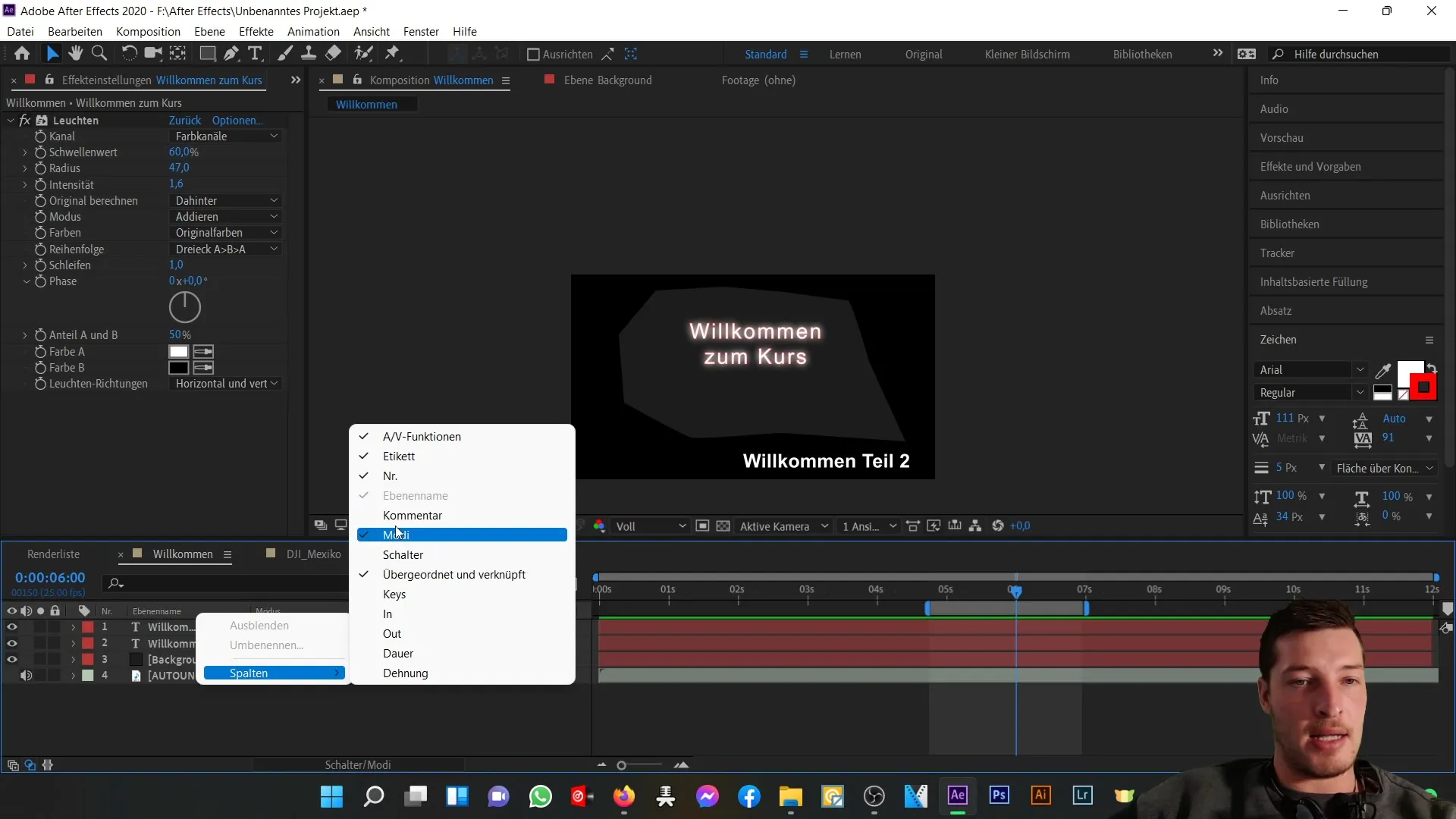
Merk det lille øyesymbolet. For øyeblikket er alle øyne aktive, noe som betyr at alle lagene er synlige. Hvis du slår av øyet til tekstlaget "Velkommen til kurset", fjernes dette laget fra komposisjonen din og blir usynlig.
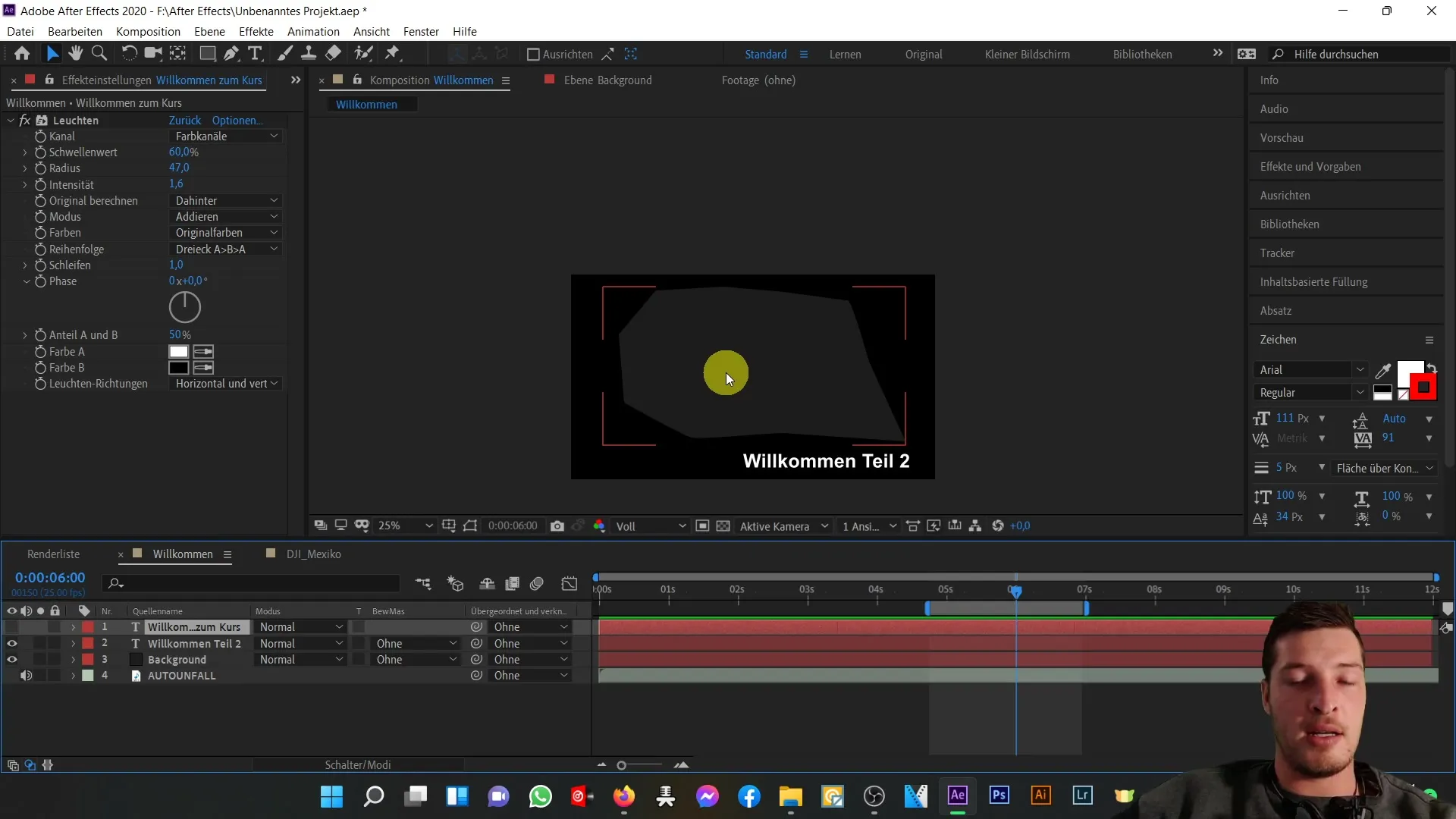
På samme måte kan du bruke Solo-knappen for å isolere bare utvalgte lag. Hvis du setter Tekstlaget "Velkommen til kurset" på Solo, er bare disse lagene synlige.
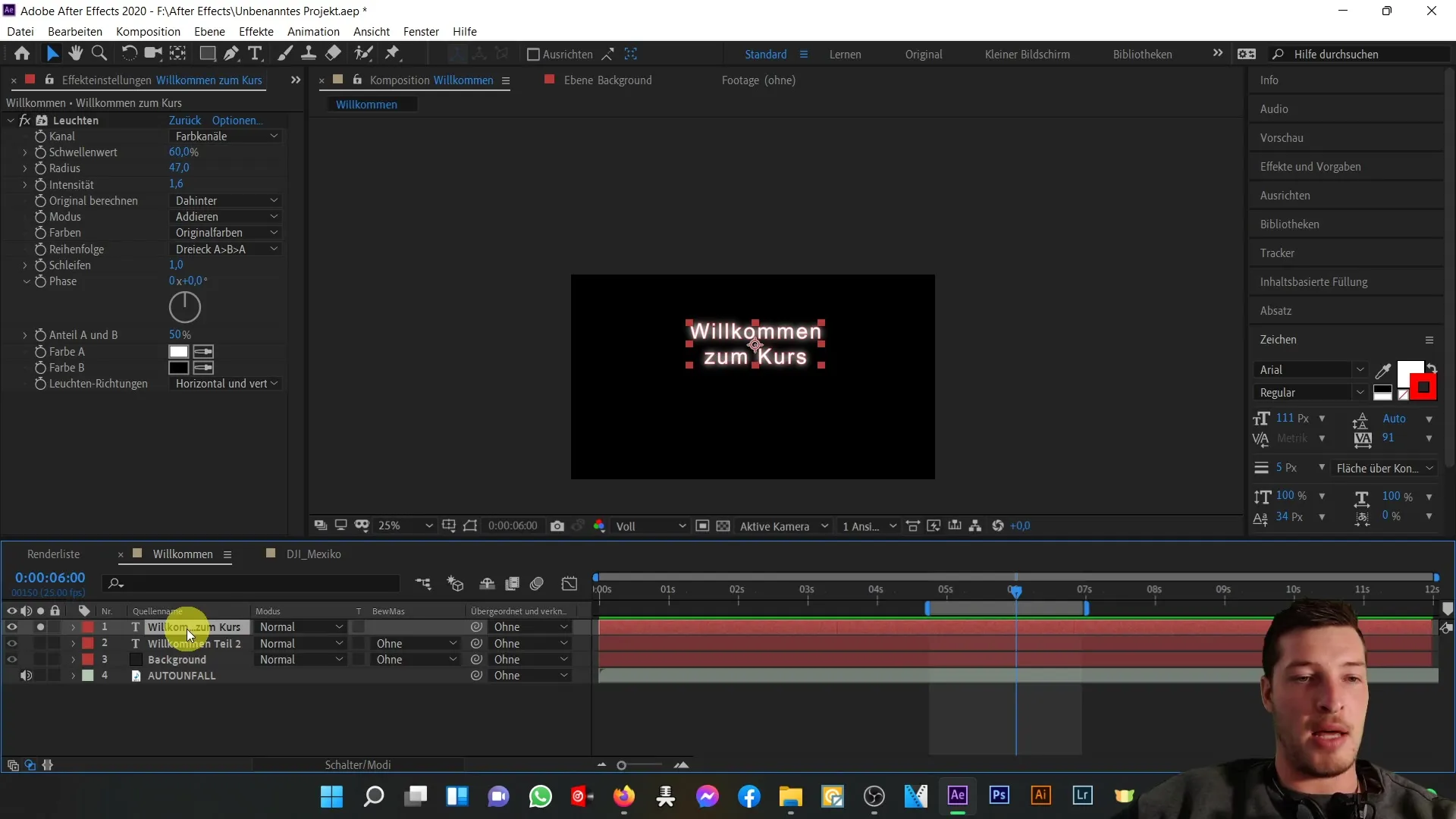
Dette er spesielt nyttig når du vil fokusere på redigering av enkeltlag uten distraksjoner fra andre elementer.
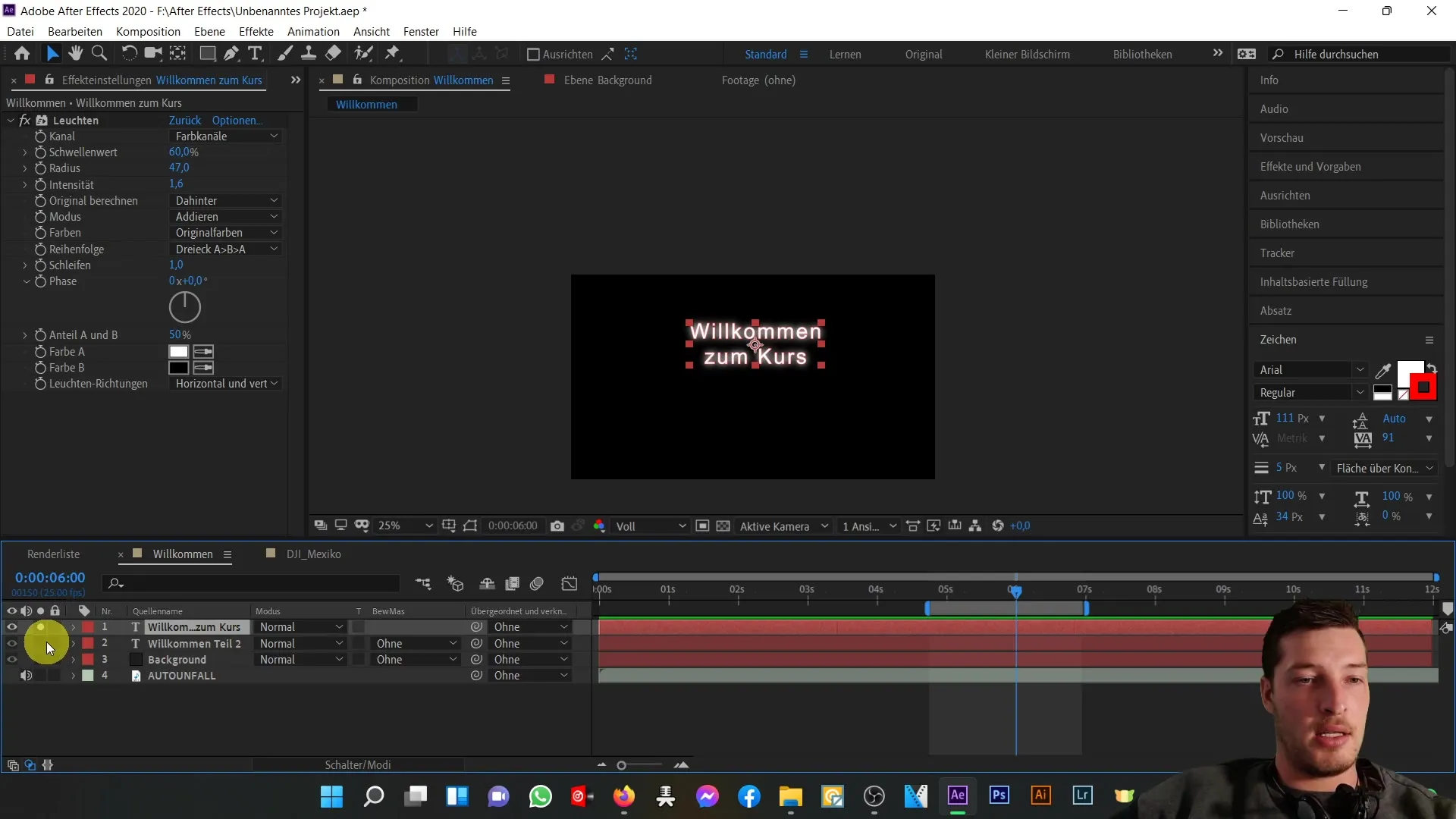
Nå til lydstyringen: Lydinnholdet ditt kan skjules og vises på samme måte som videolag. Legg også merke til den enkle nummereringen av kildenavnene som hjelper deg å holde oversikten.
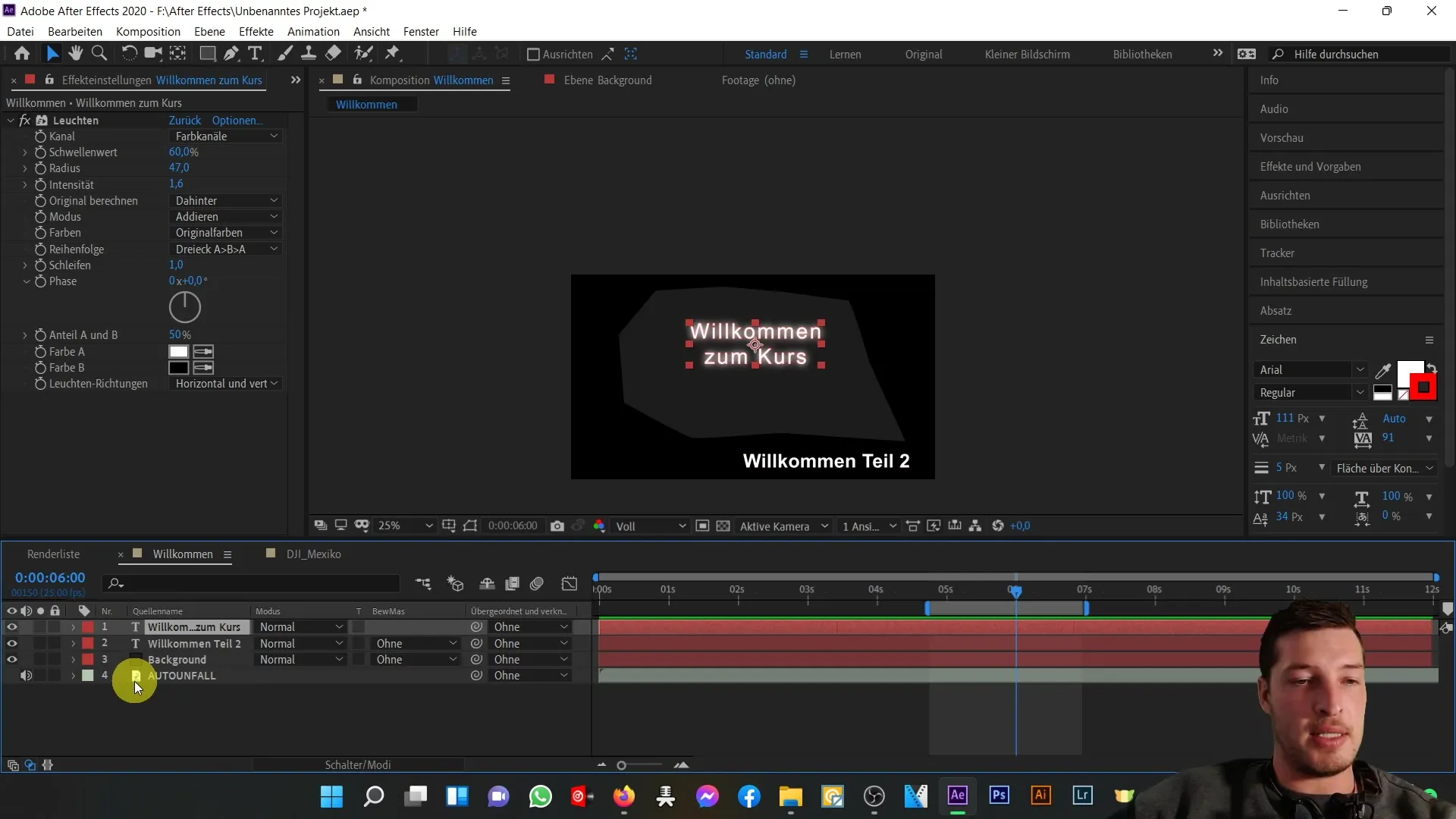
Layermodus er også en viktig funksjon som lar deg kontrollere hvordan lagene samhandler med hverandre. For eksempel kan et lag settes i overlay-modus, noe som betyr at det legger seg over andre elementer.
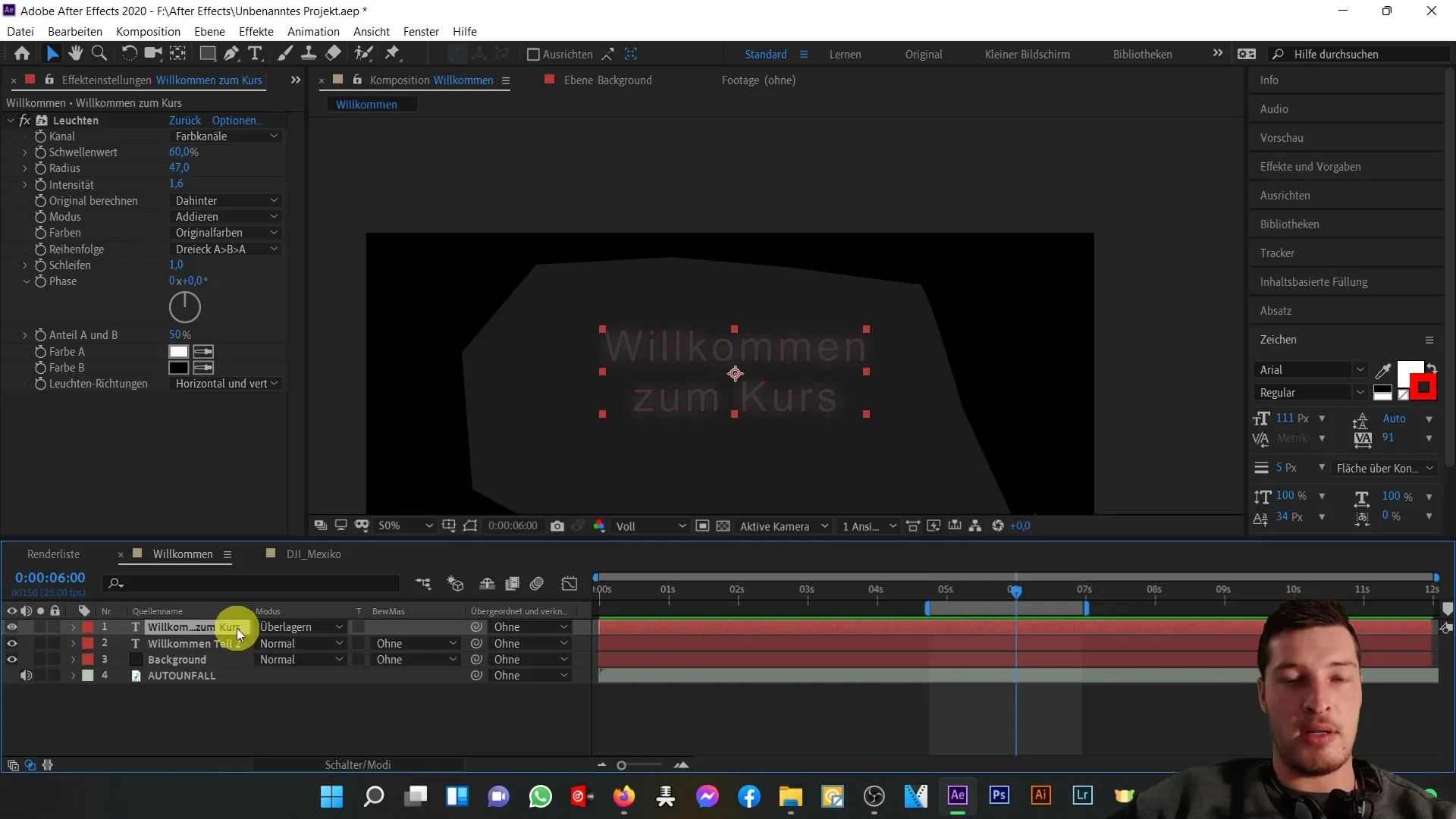
Dette er nyttig når du for eksempel vil designe tekst med en strukturert bakgrunn. Her kan du lure kombinere et tekstlag med et strukturert bakgrunnsnivå.
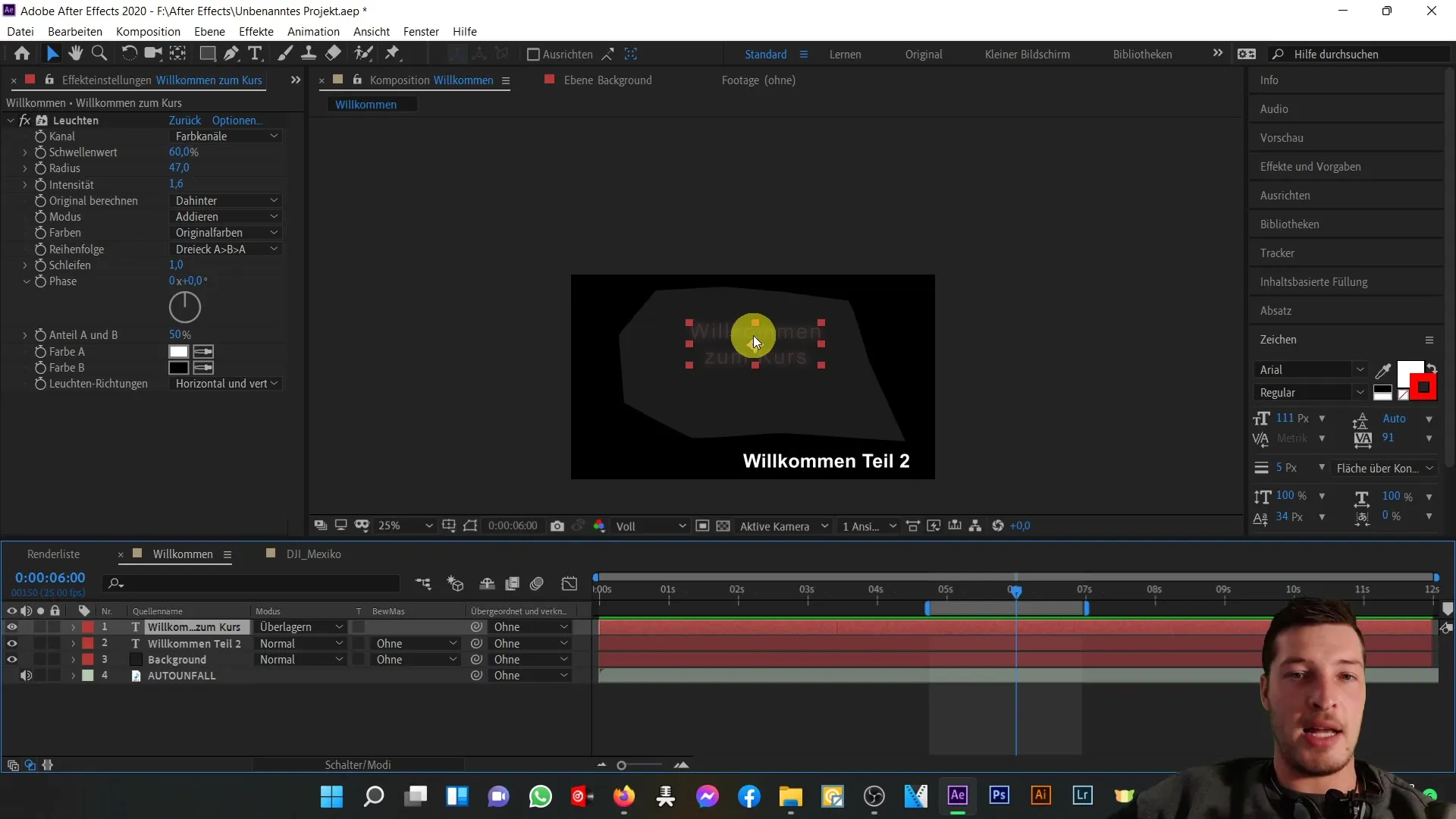
En annen viktig funksjon er overordning, også kalt Parenting. Dette betyr at du kan opprette en hierarki mellom lagene. Flytt et lag, og alle underordnede lag følger denne bevegelsen.
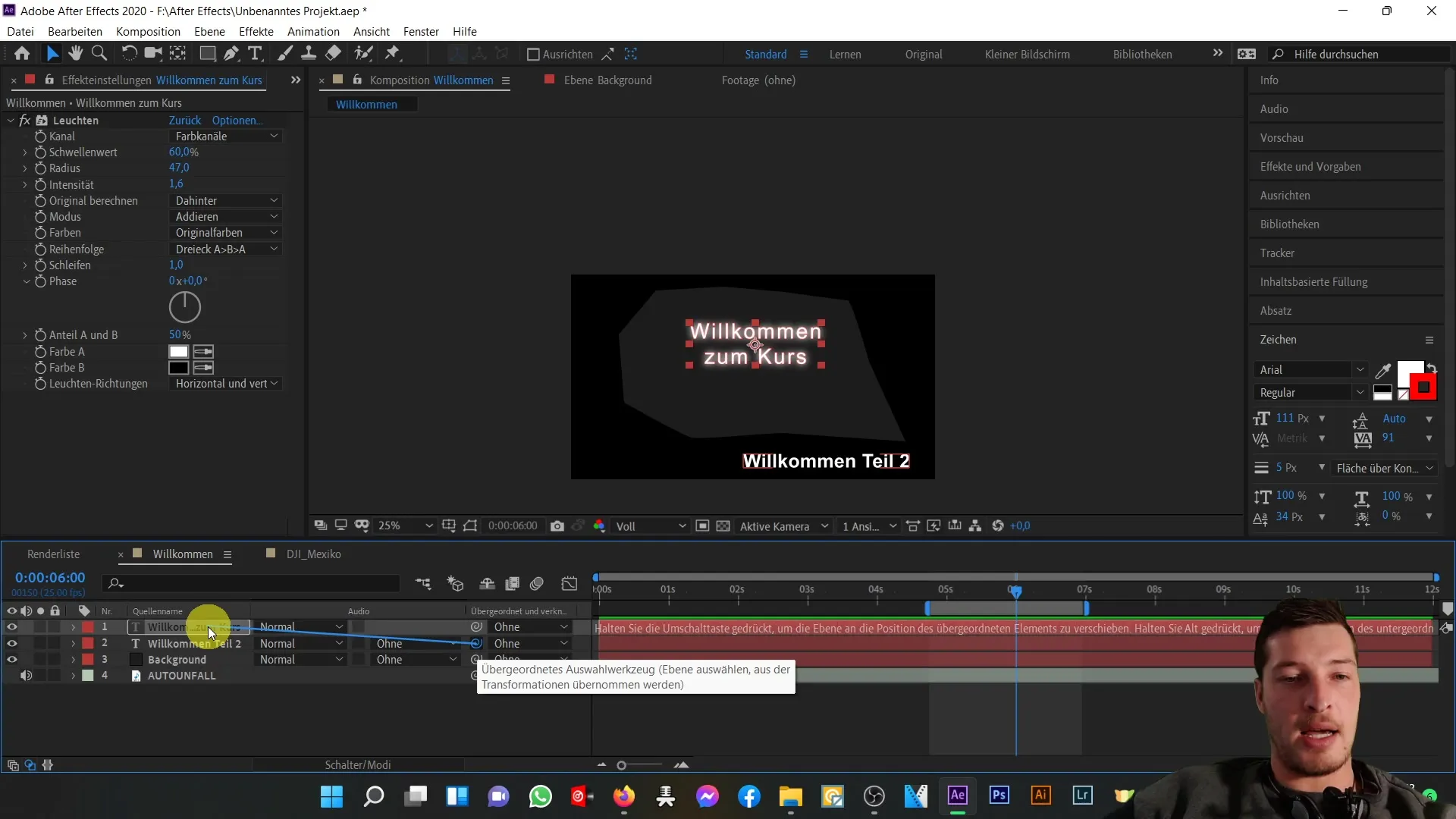
Ved å for eksempel dra tekstlaget "Velkommen Del 2" under "Velkommen til kurset"-laget, vil du legge merke til at enhver endring i posisjonen til overordnet lag automatisk påvirker det underordnede laget.
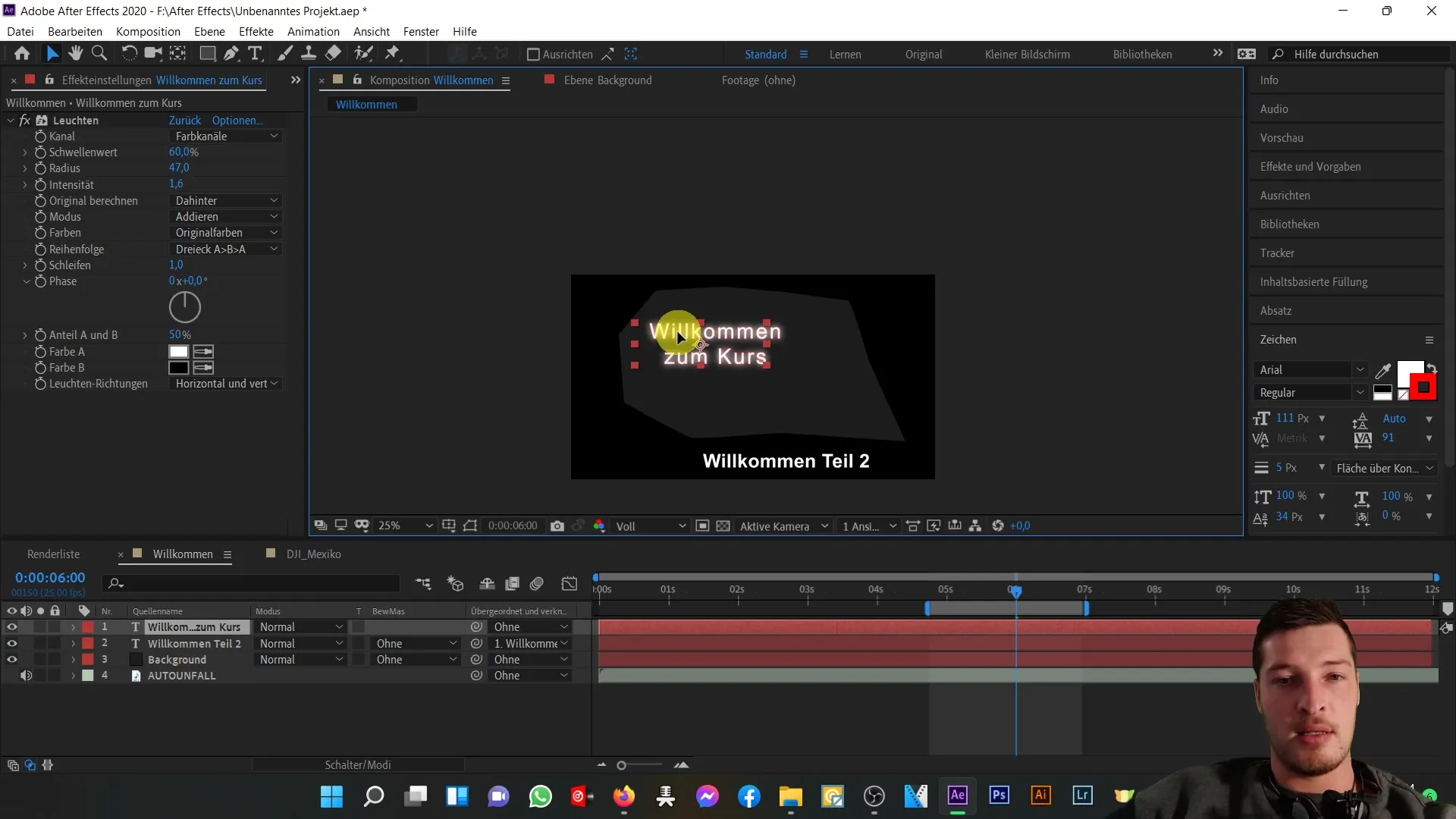
Denne funksjonen er spesielt verdifull for å koordinere flere tilknyttede elementer uten mye innsats.
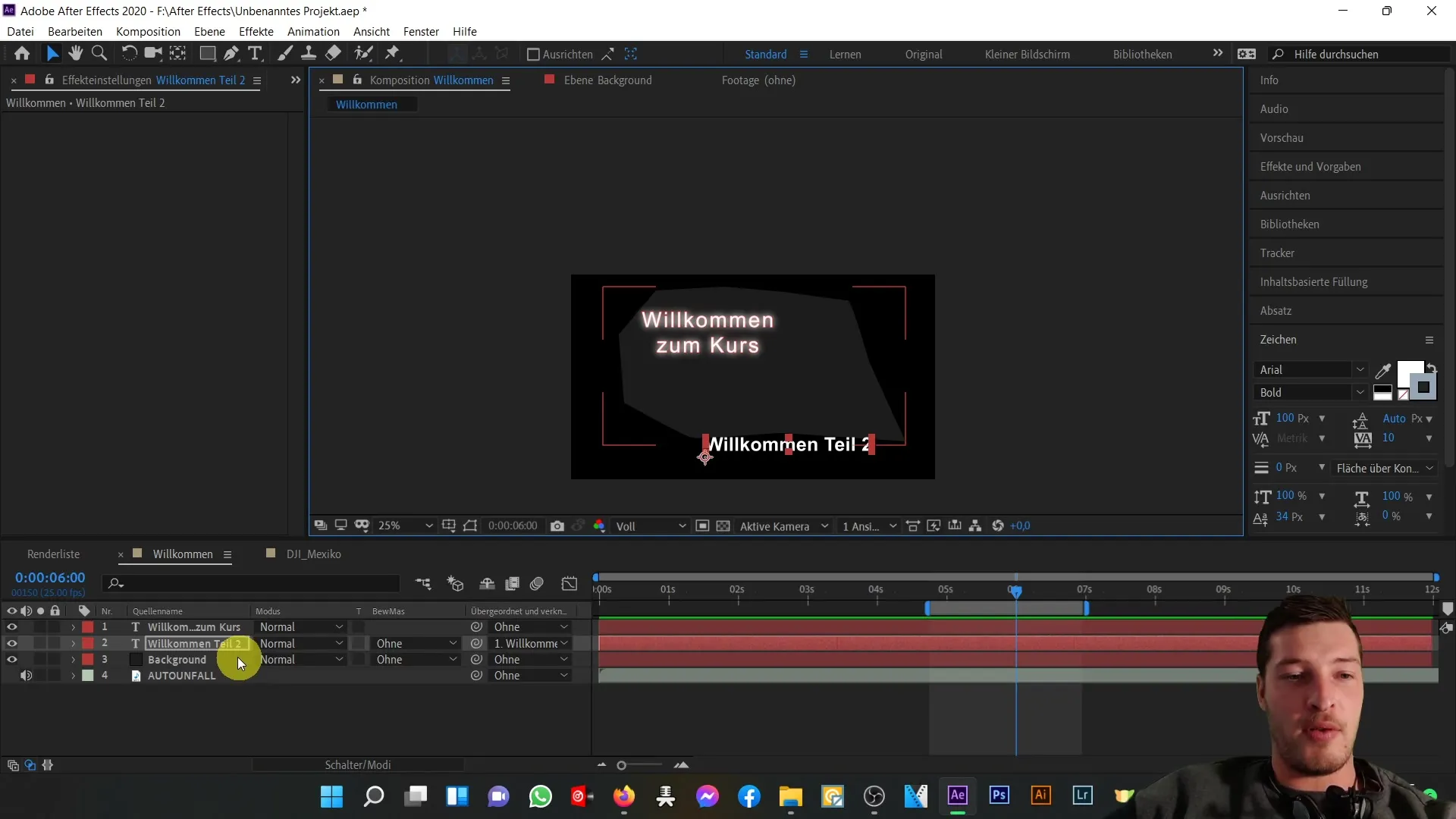
Med denne trinnvise veiledningen bør du nå kunne bruke komposisjonsområdet effektivt for å optimalisere prosjektene dine i After Effects.
Oppsummering
I denne opplæringen har du lært hvordan du bruker komposisjonsområdet i After Effects. Du kan bla gjennom lag, filtrere egenskaper og kontrollere synligheten til elementer. I tillegg har du lært hvordan du oppretter overordninger og bruker forskjellige moduser for å designe prosjektene dine.
Ofte stilte spørsmål
Hvordan kan jeg gjøre et lag usynlig?Du kan klikke på øyesymbolet ved siden av laget for å gjøre det usynlig.
Hva gjør solo-knappen?Solo-knappen isolerer det valgte laget, slik at bare dette laget er aktivert og alle andre skjules.
Hvordan kan jeg søke etter effekter?Bruk søkelinjen i komposisjonsområdet for å målrettet søke etter effekter eller egenskaper.
Hva er overordning (Parenting)?Overordning kobler lag sammen, slik at endringer i et overordnet lag også påvirker underordnede lag.
Hvordan kan jeg justere posisjonen til et lag?Velg laget og endre verdiene i posisjonsegenskapene i egenskapsvinduet.


